Usare YouTube senza iscriversi
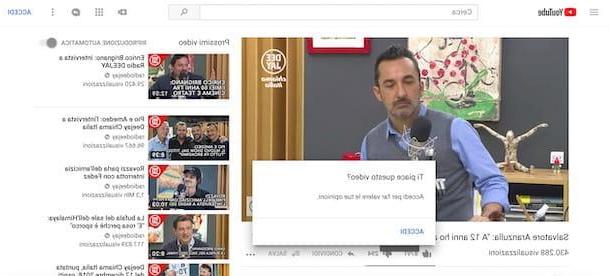
Prima di spiegarti come iscriversi a YouTube, devi sapere che per fruire dei contenuti disponibili sulla celebre piattaforma di proprietà di Google non è necessario avere un account. Infatti, collegandoti alla pagina principale di YouTube o avviando l’app per dispositivi Android e iOS, puoi riprodurre tutti i video di tuo interesse senza alcuna limitazione in termini di visione.
Tuttavia, devi sapere che senza un account non puoi lasciare commenti ai video di tuo interesse, iscriverti ai canali o caricare i tuoi filmati (e di conseguenza non puoi neanche monetizzare con i video di YouTube).
Iscriversi a YouTube da computer
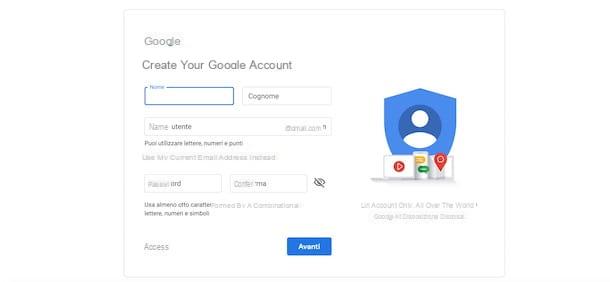
Per creare il tuo account su YouTube da computer, collegati alla pagina principale del servizio e fai clic sulla voce Accedi presente in alto a destra, dopodiché seleziona il tuo account Google, inseriscine la password nel campo apposito e fai clic sul pulsante Accedi.
Se, invece, non hai ancora un account Google, devi sapere che quest’ultimo è necessario per accedere a YouTube e creare il proprio canale. Per crearne uno, dopo aver cliccato sul pulsante Accedi, seleziona la voce Crea un account, inserisci i dati richiesti nei campi Nome, Cognome, Nome utente e Password e pigia sul pulsante Avanti.
Nella nuova schermata visualizzata, inserisci il tuo numero di telefono nel campo apposito e pigia sul pulsante Avanti per ricevere un SMS contenente un codice di verifica. Inserisci, quindi, il codice ricevuto nel campo Inserisci il codice di verifica e fai clic sul pulsante Verifica.
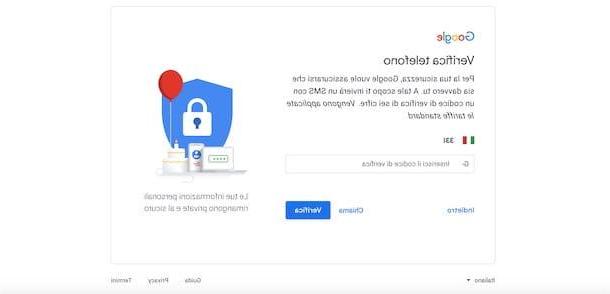
Adesso, specifica la tua data di nascita e il tuo genere d’appartenenza negli appositi campi e, se lo desideri, inserisci un tuo indirizzo email secondario nel campo Indirizzo email di recupero, utile per recuperare la tua chiave d’accesso in caso di smarrimento.
Nella schermata Utilizza al meglio il tuo numero, scegli se usare il tuo numero di telefono per ricevere videochiamate e messaggi e per rendere i servizi Google, compresi gli annunci, più pertinenti alle tue esigenze, pigiando sul pulsante Sì, accetto, altrimenti fai clic sulla voce Salta.
Infine, apponi i segni di spunta accanto alle voci Accetto i Termini di servizio di Google e Accetto il trattamento dei miei dati come descritto in precedenza e come spiegato nelle norme sulla privacy e pigia sul pulsante Crea account.
Dopo aver creato il tuo account Google e aver eseguito l’accesso a YouTube, per accedere a tutte le funzionalità della piattaforma, come caricare i propri filmati, iscriversi ai canali YouTube, commentare i video degli altri utenti, partecipare alla chat durante le trasmissioni in diretta e segnalare un video, è necessario creare il proprio canale YouTube.
Per procedere, fai clic sull’icona dell’omino (o sulla tua foto se hai già personalizzato l’account Google) in alto a destra, seleziona la voce Il mio canale e, nella nuova schermata visualizzata, pigia sul pulsante Crea canale per creare un canale usando il tuo nome e cognome.
Se, invece, vuoi usare un nome diverso, scegli l’opzione Utilizza un nome di una società o di altro tipo, inserisci il nome da dare al tuo canale nel campo Nome dell’account del brand e pigia sul pulsante Crea.
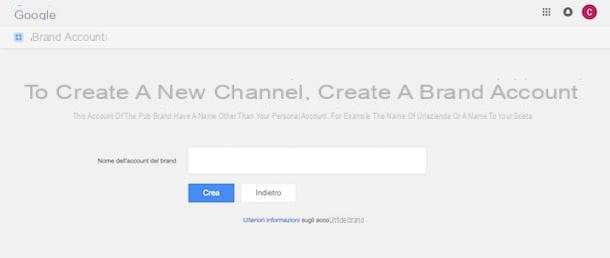
Adesso, non ti rimane che verificare il tuo account YouTube tramite un codice di verifica che ti sarà inviato via SMS. Tale procedura è utile per “sbloccare” funzionalità aggiuntive di YouTube, come la possibilità di caricare video di durata superiore ai 15 minuti o effettuare trasmissioni live sul proprio canale.
Per verificare il tuo account, fai clic sull’icona dell’omino in alto a destra e seleziona la voce Impostazioni dal menu che compare, dopodiché assicurati che sia selezionata l’opzione Account e fai clic sulla voce Vedi le altre funzioni presente nella sezione Il tuo account.
Nella nuova pagina aperta, fai clic sul pulsante Verifica presente in alto, apponi il segno di spunta accanto a una delle opzioni di verifica disponibili tra Chiamatemi con un messaggio vocale automatico e Inviatemi il codice di verifica via SMS, inserisci il tuo numero di telefono nel campo Qual è il tuo numero di telefono? e pigia sul pulsante Invia.
Dopo aver ricevuto il codice di verifica, inseriscilo nel campo Inserisci il tuo codice di verifica di 6 cifre, pigia sul pulsante Invia e il gioco è fatto. Per approfondire il funzionamento della piattaforma, ti lascio alla mia guida su come funziona YouTube.
Iscriversi a YouTube dal cellulare
Per iscriversi a YouTube dal cellulare, è necessario scaricare l’app della celebre piattaforma di condivisione video disponibile per Android e iOS, accedere con il proprio account Google e creare un nuovo canale YouTube. Come fare? Te lo spiego subito!
Android
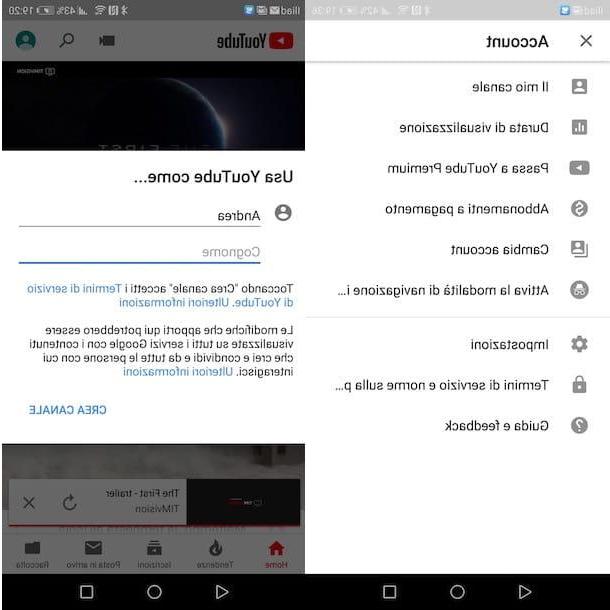
Per iscriverti a YouTube usando il tuo smartphone equipaggiato con Android, avvia l’app di YouTube facendo tap sulla sua icona (il simbolo ▶︎ bianco su sfondo rosso) e premi sull’icona dell’omino in alto a destra (o sulla tua foto se hai personalizzato il tuo account). Adesso, se vuoi usare YouTube con l’account Google associato al tuo dispositivo Android, seleziona la voce Il mio canale e pigia sul pulsante Crea canale per creare un nuovo canale YouTube usando il tuo nome e cognome.
Se, invece, vuoi usare YouTube con un altro account, fai tap sull’icona dell’omino, seleziona la voce Cambia account, pigia sul pulsante + e inserisci i dati dell’account Google di tuo interesse nei campi Indirizzo email o numero di telefono e Password. Se non hai un account Google secondario, puoi crearne uno nuovo scegliendo la voce Crea un account.
Nella nuova pagina aperta, inserisci i tuoi dati nei campi Nome e Cognome e fai tap sul pulsante Avanti, dopodiché specifica la tua data di nascita e il tuo genere d’appartenenza, scegli un nome utente da associare al tuo account Google (quello che compare prima di @gmail.com) e crea una password inserendola nei campi Crea password e Conferma. Infine, scegli se aggiungere il tuo numero di telefono utile per proteggere il tuo account e per recuperare la password in caso di smarrimento, apponi i segni di spunta richiesti per completare la registrazione e pigia sui pulsanti Crea account, Conferma e Avanti.
Completata la creazione del tuo account Google, in automatico sarai riportato nella schermata principale dell’app di YouTube. Crea, quindi, il tuo canale pigiando sull’icona dell’omino in alto a destra, selezionando la voce Il mio canale dal menu che compare e pigiando sul pulsante Crea canale. Ti sarà utile sapere che da smartphone non è possibile creare un canale YouTube usando un nome diverso dal proprio nome e cognome. Per approfondire l’argomento, puoi leggere la mia guida su come creare un canale YouTube.
iPhone
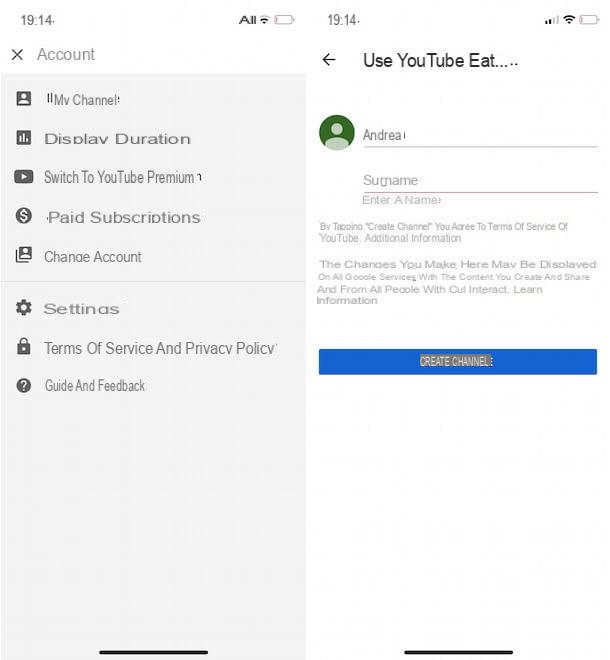
La procedura per creare un account su YouTube da iPhone è pressoché identica a quanto descritto in precedenza per i dispositivi equipaggiati con Android.
Prendi, quindi, il tuo iPhone, avvia l’app di YouTube e fai tap sull’icona dell’omino in alto a destra, dopodiché pigia sul pulsante Accedi, seleziona la voce Aggiungi account e inserisci i dati del tuo account Google nei campi Indirizzo email o numero di telefono e Password.
Se, invece, non hai ancora un account Google, seleziona l’opzione Crea un account, inserisci i tuoi dati nei campi Nome e Cognome e pigia sul pulsante Avanti. Specifica, poi, la tua data di nascita tramite i menu a tendina Giorno, Mese e Anno e seleziona una delle opzioni disponibili tra Donna, Uomo, Preferisco non specificarlo e Personalizza usando il menu a tendina Sesso.
Nella schermata Modalità di accesso, inserisci il nome utente da associare al tuo account Google nel campo Nome utente e pigia sul pulsante Avanti, dopodiché inserisci la password da usare per accedere al tuo account nei campi appositi e fai tap sul pulsante Avanti. Infine, scegli se associare il tuo numero di telefono all’account Google che stai creando, apponi i segni di spunta per accettare i termini del servizio e l’informativa sulla privacy e pigia sul pulsante Crea account.
Completata la creazione del tuo nuovo account Google, fai tap sull’icona dell’omino in alto a destra, seleziona la voce Il mio canale dal menu che compare e pigia sul pulsante Crea canale per completare l’iscrizione a YouTube.
Iscriversi a canale YouTube
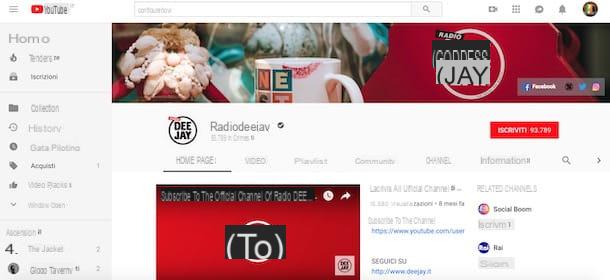
Se con “iscriversi a YouTube” intendi come iscriversi a un canale YouTube, tutto quello che devi fare è accedere alla pagina principale del canale in questione o avviare la riproduzione di un video del canale stesso e scegliere l’opzione Iscriviti.
Da computer, collegati alla pagina principale di YouTube e scrivi il nome del canale di tuo interesse nel campo Cerca in alto. Dopodiché, individua il canale al quale intendi iscriverti nella lista dei risultati di ricerca e pigia sul pulsante Iscriviti. In alternativa, fai clic sull’immagine d’anteprima di uno dei video caricati sul canale in questione e pigia sul pulsante Iscriviti presente sotto il player.
Per iscriverti a un canale YouTube da smartphone e tablet, avvia l’app di YouTube, fai tap sull’icona della lente d’ingrandimento in alto a destra e cerca il canale al quale vuoi iscriverti. Individualo, quindi, nei risultati di ricerca e fai tap sulla voce Iscriviti.
Come iscriversi a YouTube

























